Tại Saohaivuong, chúng tôi thường bắt gặp các cá nhân hỏi cách chọn nhiều file trên Mac. Chà, hướng dẫn này dành riêng cho họ, cung cấp các hướng dẫn từng bước để giải quyết nhiều file trong một lần. Vì vậy, cho dù bạn là một người mới sử dụng MacBook hay cần cách quản lý thư mục hiệu quả hơn, hãy tiếp tục đọc bài viết này!
Giống như các hệ điều hành khác, Mac cung cấp một số phương pháp để chọn và quản lý file hàng loạt . Nếu bạn đã từng sử dụng Windows trước đây, bạn có thể tìm thấy một số điểm tương đồng về cách thực hiện, nhưng có một số điểm khác biệt nhỏ đủ để gây nhầm lẫn cho người mới sử dụng Mac khi nói đến giao diện người dùng macOS.
Với ý nghĩ đó, chúng ta hãy xem xét bốn phương pháp khác nhau để chọn nhiều hơn một file trên Mac.
Cách chọn nhiều file trên máy Mac (lệnh chọn tất cả trong Macbook)
Lưu ý: Mặc dù chúng tôi đang sử dụng thuật ngữ ‘file’, bạn có thể áp dụng các bước sau để chọn hầu hết mọi thứ được lưu trữ trên thư mục của mình, có thể là ứng dụng, game, thư mục con, v.v.
Chọn nhiều file liền kề trên máy Mac
Nếu chính các file bạn đang cố gắng chọn được lưu trữ theo một trình tự (trong một chuỗi liên tục hoặc được kết nối với nhau), việc chọn tất cả chúng thật dễ dàng. Đơn giản, hãy làm theo hướng dẫn được chia sẻ dưới đây:
BƯỚC 1 = Khởi chạy cửa sổ Finder trên máy Mac và tìm các file bạn muốn chọn. (Nếu đó là một thư mục, nơi lưu trữ tất cả các file, hãy mở nó).
BƯỚC 2 = Đảm bảo rằng Icon View option không được chọn làm View Type. Vì phương pháp này sẽ không hoạt động trong loại Chế độ Icon View. Bạn cũng có thể thử thay đổi nó thành List, Columns, hoặc Gallery .
(Bạn có thể tham khảo ảnh chụp màn hình bên dưới để tìm hiểu cách bạn có thể thay đổi Kiểu xem.)

BƯỚC 3 = Khi Kiểu xem được thay đổi, chỉ cần chọn file đầu tiên, xuất hiện trên Cửa sổ Finder.

BƯỚC 4 = Bây giờ, nhấn và giữ phím Shift trên bàn phím và chỉ cần nhấn vào file cuối cùng trên cửa sổ.

Đó là nó! Finder sẽ tự động chọn tất cả các file trên thư mục. Đó không phải là một phương pháp siêu dễ dàng để chọn nhiều hơn một file trên máy Mac phải không?
Thông tin bổ sung: Để bỏ chọn một file khi nhiều mục được chọn: Command khi bấm vào file.
Chọn nhiều file không liền kề trên máy Mac
Chà, có một cách để chọn nhiều file trên Mac, bất kể chúng không được lưu trữ cạnh nhau. Bạn có thể làm theo cách giải quyết được chia sẻ bên dưới để chọn các mục nằm rải rác trong một thư mục. Để bắt đầu, tất cả những gì bạn cần làm là:
BƯỚC 1 = Mở thư mục và nhấp vào file đầu tiên được lưu trữ trên đó mà bạn muốn chọn.

BƯỚC 2 = Chỉ cần nhấn và giữ phím Command và nhấp vào file tiếp theo bạn muốn chọn.

Lặp lại quy trình cho từng file bạn muốn chọn để bạn có thể triển khai một hành động cụ thể cho nhiều file cùng một lúc.
Chọn nhiều file bằng chuột / bàn di chuột
Đây là một phương pháp khác để chọn nhiều file nằm cạnh nhau trong một thư mục trên Mac. Chúng tôi sẽ sử dụng Chuột trong phương pháp này, nhưng bạn cũng có thể nhờ đến sự trợ giúp của Bàn di chuột, tùy theo sự thuận tiện.
BƯỚC 1 = Đơn giản, mở thư mục, từ đó bạn muốn chọn nhiều file trên Mac.
BƯỚC 2 = Nhấp vào chính file, được lưu trữ trong thư mục.
BƯỚC 3 = Bây giờ, chỉ cần kéo con trỏ xuống và tiếp tục đi xuống thư mục mà không cần nhả chuột hoặc nút bàn di chuột.
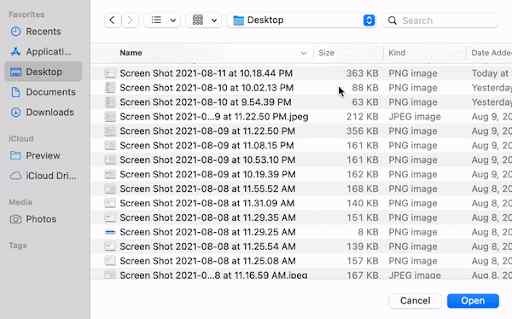
Hy vọng phương pháp này sẽ tiết kiệm thời gian khi chọn nhiều file trên máy Mac. Hãy xem một giải pháp khác để chọn các mục khác nhau trong một thư mục.
Chọn nhiều file trong một thư mục trên máy Mac
Cuối cùng nhưng không kém phần quan trọng, ở đây chúng ta đang thảo luận về một trong những phương pháp được sử dụng phổ biến nhất để đánh dấu nhiều file trên Mac. Đơn giản, bạn chỉ cần sử dụng các tổ hợp phím tắt được chia sẻ bên dưới để thực hiện thao tác.
BƯỚC 1 = Mở bất kỳ thư mục nào bạn chọn, từ đó bạn muốn chọn nhiều file trên Mac.
BƯỚC 2 = Bây giờ, nhấp vào file bất kỳ và nhấn tổ hợp phím tắt = Command + A.

Ngoài ra, nếu bạn không thể sử dụng bàn phím do bất kỳ sự cố nào liên quan đến phần cứng / phần mềm, đây là những gì bạn có thể làm.
BƯỚC 3 = Điều hướng đến thanh Menu của Finder và chuyển đến tab Chỉnh sửa. Từ menu thả xuống xuất hiện, nhấp vào tùy chọn Chọn tất cả.

Bằng cách này, tất cả các file được lưu trữ trong thư mục cụ thể sẽ được chọn tự động. Khá dễ dàng, phải không?
















